ترقية نظام التشغيل Windows 10 هو هنا، وانها لا يخلو من خيبات الأمل في شكل الحشرات التي تمكنت من حشد تهيج عدد لا يحصى من المستخدمين. على هذا المدخل، لقد تعاملنا مع مشاكل متعددة تتعلق يندوز 10، كل واحد أكثر تعقيدا من غيرها. من إعدادات BIOS إلى إمكانية الوصول إلى الوضع الآمن، وإلى غير عاملة من لوحة المفاتيح، ويندوز 10 الترقية منح المستخدمين وقتا صعبا. في الآونة الأخيرة، وقد اشتكى العديد من المستخدمين من أي صوت على جهاز الكمبيوتر في ويندوز 10. في المقال معين، نحن معالجة مسألة أي صوت في الكمبيوتر من خلال تقنيات استكشاف الأخطاء وإصلاحها المختلفة.

تحديث بطاقة الصوت الخاصة بك عندما لا يكون هناك صوت على الكمبيوتر:
المشكلة الأساسية من أي صوت على الكمبيوتر تكمن في سوء الاتصال بين ويندوز الخاص بك البديل ترقية وبطاقة الصوت. يجب أن ننظر إلى تحديث بطاقة الصوت الخاصة بك عن طريق اتباع إجراءات معينة:
- الانتقال إلى "~Start" القائمة، والبحث عن "مدير ~Device. بمجرد وصولك للمدير، يمكنك عرض قائمة من الخيارات رمز. وهذا يشمل "~Sound، والفيديو، وأجهزة التحكم اللعبة، التي لديك لاختيار.
- لأولئك الذين يستخدمون بطاقة صوت، فإنه تظهر هنا.
- ثم لديك للانتقال إلى "الجدولة ~Driver" والتحقق من وجود خيار "سائق ~Update. وسيؤدي هذا ويندوز الخاص بك إلى البحث التلقائي عن تحديثات برنامج التشغيل، وأيضا بتحميل لهم.
- بمجرد تثبيت التحديثات، سيكون لديك لإعادة تشغيل جهاز الكمبيوتر لمعرفة ما اذا كان يعمل الصوت.
ومن الضروري أن يوضع في الاعتبار النقاط التالية:
- في بعض الحالات، Windows قد لا يعود مع السائقين المثاليين لبطاقة الصوت، وفي هذه الحالة، قد يكون لديك لزيارة موقع الشركة المصنعة من أجل الحصول على التحديثات الضرورية.
- إذا لم استكمال فرز هذه المسألة، لديك لفتح "مدير ~Device"، والعثور على بطاقة صوت مثبتة مرة أخرى، والشروع في عملية إزالة التثبيت. ومع ذلك، بمجرد إعادة تشغيل النظام الخاص بك، فإن ويندوز محاولة لإعادة تثبيت برنامج التشغيل الخاص بك والتي قد القضاء على قضية أي صوت على الكمبيوتر.
تستخدم ويندوز 10 عالية الوضوح جهاز الصوت:
لأولئك الذين لا يجدون حل لأي صوت على القضية الكمبيوتر باستخدام الأسلوب أعلاه، يمكنك ان تختار فعلا في اختيار برنامج تشغيل الصوت العام التي تم توفيرها من قبل ويندوز 10. هذا يمكن أن تساعدك على التخلص من مشاكل التوافق واستعادة القدرة الصوتية لجميع وظائف ويندوز الخاص بك.
ويتم ذلك عن طريق اتباع الخطوات الواردة:
- أدخل "~Device مدير 'وحدد مكان برنامج تشغيل الصوت من أجل تحديثه.
- متابعة هذا الامر من خلال النقر على حق السائق واختيار "~Update برنامج التشغيل" لرؤية خيارات التحديث المتاحة.
- ثم لديك لتحديد "~Browse الكمبيوتر بحثا عن برنامج التشغيل" ثم اختيار "~Let لي الاختيار من قائمة من برامج تشغيل الأجهزة" على جهاز الكمبيوتر الخاص بي.
- وهذا من شأنه طرح "~High تعريف جهاز الصوت"، وهذا هو برنامج تشغيل Windows عام بك. تثبيته، إعادة تشغيل النظام الخاص بك ويمكنك بعد ذلك معرفة ما اذا كان قد تم حل المشكلة من أي صوت على الكمبيوتر أو لا.
متصفح يصدر عند أي صوت على الكمبيوتر:
وقد اشتكى العديد من المستخدمين حول أي صوت على الكمبيوتر القضية أثناء استخدام برامج التصفح الخاصة بهم. في قسم معين، نود أن معالجة هذه القضية.
بالنسبة للأشخاص الذين يعانون من صعوبات في الكشف عن الصوت على الانترنت على المتصفح فقط، يمكن أن تكون هذه المسألة مع ادوبي فلاش بلاير. في الزاوية العلوية اليمنى من المتصفح، ويمكن للمرء الوصول إلى خيارات إضافية، ثم اختر "~Settings. سيكون هناك القائمة المنسدلة، ويمكنك تحديد موقع شريط تبديل تصور" ~Adobe فلاش بلاير "، وجميع ما عليك القيام به هو التأكد من أن يتم تشغيله.
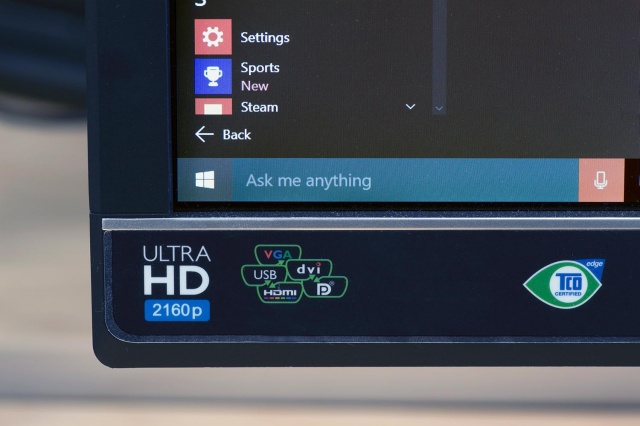
التحقق من وجود تحديثات لحل أي صوت على العدد الكمبيوتر:
المستخدمين لا يملكون أن يشعر بالذعر من القضايا متسقة أنها كانت تواجه مع نظام التشغيل Windows 10. ونتيجة لنظام التشغيل الجديد، لا بد أن يكون لديها قضاياها الخاصة التي لا يمكن حلها مع مساعدة من مايكروسوفت التي تسعى جاهدة لتعزيز المستخدم تجربة.
كانت هناك أيضا تقارير خلال ويندوز 10 المعاينة الفنية بناء ثابت وبعض القضايا الصغيرة الأخرى التي تسبب مشكلة مع برنامج تشغيل الصوت وحتى منافذ HDMI. حين حاول المستخدمين على حل قضية أي صوت على الكمبيوتر باستخدام عدة تطبيقات الطرف الثالث، وأفرج عن تحديثات منتظمة من أجل قضية يجب حلها.
ويركز الحل المقترح في المادة المعطاة على تحديث برنامج التشغيل، ولكن ننصح المستخدمين على التحلي بالصبر، لأنه قد يستغرق بعض الوقت لنظام لتحديد موقع السائق المثالي لبطاقة الصوت. ومع ذلك، في انتظار الخروج يمكن أن يكون مفيدا.
أيضا، يرجى ملاحظة أن هناك بعض تحديثات برنامج التشغيل التي تم معبأة مع ويندوز 10 التحديثات. وقد المبدعين طرف ثالث مستقل والتي تشمل كرت دور أساسي في الحصول على بعض التحديثات لإصلاح هذه القضايا أيضا. يمكنك أيضا السعي للحصول على خدمات الشركة المصنعة من أجل الحصول على آخر التحديثات، فرص يجري، أن التحديث الأخير يمكن أن يكون الحل لأي صوت على الكمبيوتر.
ومع ذلك، إذا كنت تستخدم جهاز قيد عفا عليها الزمن، ويمكن أن يكون له معنى ليحل محله مع جهاز ما هو جديد ولديها برامج تشغيل متوافقة لتشغيل أحدث المتغيرات من Windows.
العمل مع كورتنى:
يتضمن نظام التشغيل Windows 10 ومساعد صوت من مايكروسوفت التي تم تعيين كورتنى. ومع ذلك، فقد يشكو المستخدمين حول إعدادات الصوت الخاص. لضمان أدائها السليم، عليك التأكد من أن الميكروفون تم قيد التشغيل. بعد أن ترأس لأكثر من كورتنى، يمكنك ان تلعب مع عدد من الخيارات تبديل في الإعدادات الخاصة به، وإجراء التغييرات وفقا لراحتك. والفكرة هي أن حل قضية أي صوت على الكمبيوتر باستخدام العديد من تقنيات استكشاف الأخطاء وإصلاحها المتاحة لنا.
إذا كنت قد اكتشفت وسيلة بديلة لفرز قضية أي صوت على الكمبيوتر، لا تشاركه معنا.

- استعادة فقدت أو حذف الملفات والصور والصوت والموسيقى ورسائل البريد الإلكتروني من أي جهاز التخزين بشكل فعال، بأمان وبشكل كامل.
- يدعم استعادة البيانات من سلة المهملات، والقرص الصلب، وبطاقة الذاكرة، محرك أقراص فلاش، وكاميرا رقمية وكاميرات الفيديو الرقمية.
- يدعم لاسترداد البيانات للحذف مفاجئ، التنسيق، من الصعب الفساد القرص، هجوم الفيروس، وتحطم النظام في ظل ظروف مختلفة.
- معاينة قبل الانتعاش يسمح لك أن تتماثل للشفاء انتقائي.
- بدعم نظام التشغيل: ويندوز 10/8/7 / XP / فيستا، وماك OS X (في Mac OS X 10.6، 10.7 و 10.8، 10.9، 10.10 يوسمايت، 10.10، 10.11 كابيتان، 10.12 سييرا) على إيماك، ماك بوك، ماك برو الخ
مشاكل الكمبيوتر
- الكمبيوتر تحطم مشاكل +
- خطأ الشاشة في Win10 +
- حل قضية الحاسوب +
-
- متعود الكمبيوتر النوم
- لن تبدأ أثناء استخدام نظام تشغيل مختلف؟
- تمكين استعادة الخيار
- حل "تم رفض الوصول خطأ '
- انخفاض الذاكرة خطأ
- ملفات المفقودين DLL
- سوف PC عدم إيقاف
- خطأ 15 ملف لم يتم العثور على
- لا جدار الحماية العمل
- لا يمكن أن يدخل BIOS
- الحرارة الزائدة الكمبيوتر
- خطأ حجم الحذاء غير صالح للركوب
- خطأ AMD السريع ستريم
- "مروحة ضوضاء عالية جدا 'القضية
- مفتاح التحول لا يعمل
- أي صوت على الكمبيوتر
- "اختفى شريط المهام 'خطأ
- بطء تشغيل الكمبيوتر
- الكمبيوتر إعادة تشغيل تلقائيا
- سوف يتم تشغيل الكمبيوتر
- استخدام CPU عالية في ويندوز
- لا يمكن الاتصال واي فاي
- "القرص الصلب قطاع باد"
- لم يتم الكشف عن القرص الصلب؟
- لا يمكن الاتصال بالإنترنت في ويندوز 10
- لا يمكن أن أدخل الوضع الآمن في نظام التشغيل Windows 10






